Win10如何开启清空回收站的提示音?超简单几步搞定!
时间:2025-06-23 09:06:12 407浏览 收藏
**Win10怎样开启清空回收站的提示音?简单几步轻松设置!** 想要让你的Win10系统更具个性化?开启清空回收站的提示音是一个不错的选择!本文详细介绍了如何在Win10系统中启用这项实用功能,不仅能增加操作的趣味性,还能帮助用户确认操作是否成功。只需通过个性化设置,进入声音选项,选择“清空回收站”并设置你喜欢的提示音,简单几步即可完成。还在等什么?赶快来试试,提升你的Win10使用体验吧!
在日常使用电脑时,我们经常需要将一些不再需要的文件移至回收站,以此为磁盘释放更多存储空间。当清理回收站中的文件时,可以启用清空回收站时的提示音功能,这不仅能增加操作的趣味性,还能帮助用户确认操作是否成功。
以下是具体的操作步骤:
- 首先启动电脑,并在桌面空白区域单击鼠标右键,从弹出的菜单中选择“个性化”。
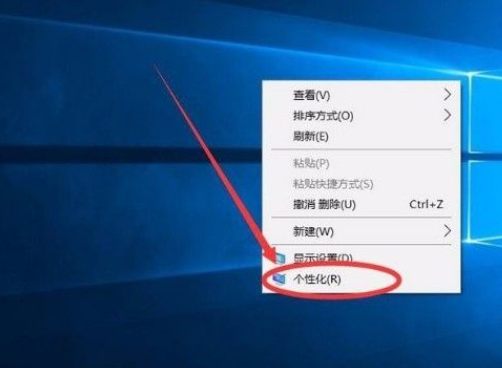
- 接着会出现个性化设置窗口,在左侧菜单中找到并点击“主题”选项。
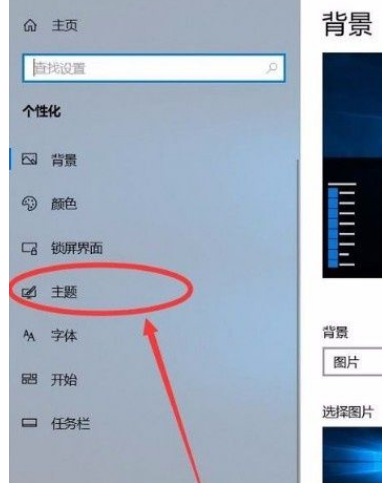
- 进入新界面后,继续寻找并点击“声音”选项,进入下一步设置。
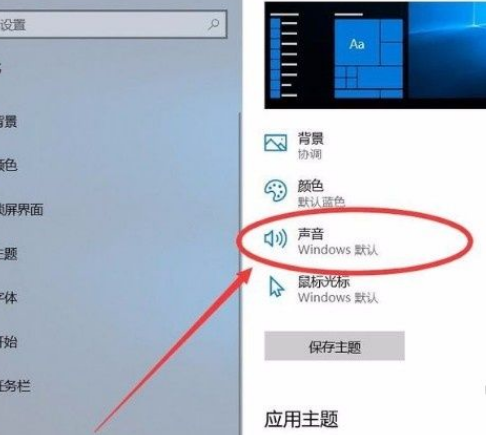
- 在随后出现的声音设置窗口中,定位到“程序事件”部分,向下滚动找到“清空回收站”,然后点击选中。
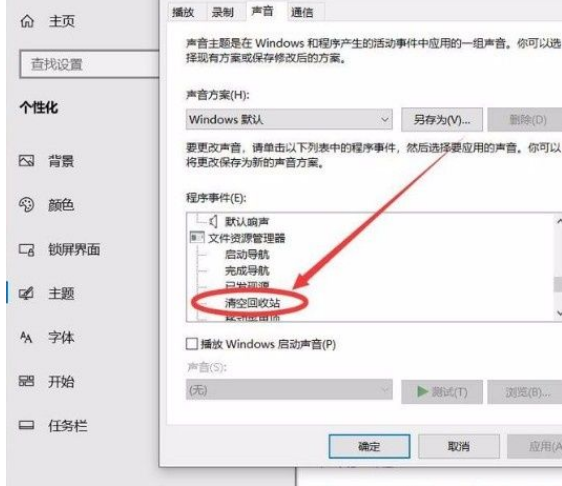
- 接下来,在窗口左下角找到“声音”选项,点击其后的下拉箭头,展开可选列表。
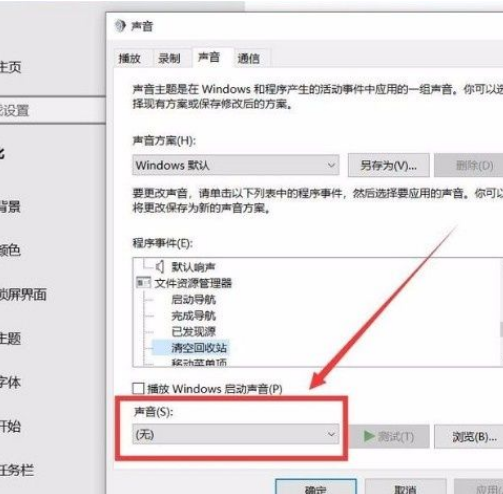
- 最后,在弹出的下拉菜单里挑选适合的提示音效,完成后点击窗口底部的“确定”按钮保存更改。
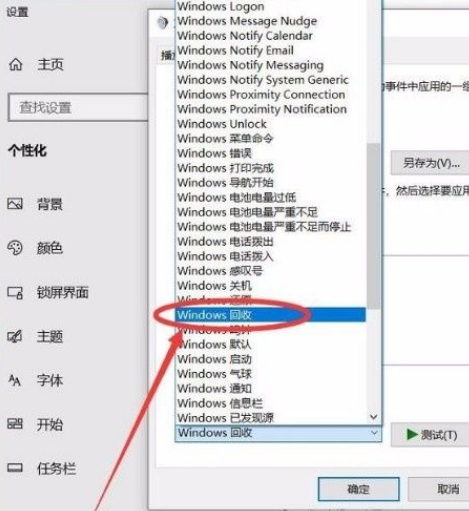
上述内容详细介绍了如何在win10系统中开启清空回收站时的提示音功能。操作简便且直观,若有需求的朋友不妨参考此方法尝试一下,相信会对您的使用体验有所提升。
终于介绍完啦!小伙伴们,这篇关于《Win10如何开启清空回收站的提示音?超简单几步搞定!》的介绍应该让你收获多多了吧!欢迎大家收藏或分享给更多需要学习的朋友吧~golang学习网公众号也会发布文章相关知识,快来关注吧!
相关阅读
更多>
-
501 收藏
-
501 收藏
-
501 收藏
-
501 收藏
-
501 收藏
最新阅读
更多>
-
218 收藏
-
219 收藏
-
275 收藏
-
321 收藏
-
484 收藏
-
360 收藏
-
375 收藏
-
222 收藏
-
454 收藏
-
415 收藏
-
431 收藏
-
120 收藏
课程推荐
更多>
-

- 前端进阶之JavaScript设计模式
- 设计模式是开发人员在软件开发过程中面临一般问题时的解决方案,代表了最佳的实践。本课程的主打内容包括JS常见设计模式以及具体应用场景,打造一站式知识长龙服务,适合有JS基础的同学学习。
- 立即学习 543次学习
-

- GO语言核心编程课程
- 本课程采用真实案例,全面具体可落地,从理论到实践,一步一步将GO核心编程技术、编程思想、底层实现融会贯通,使学习者贴近时代脉搏,做IT互联网时代的弄潮儿。
- 立即学习 516次学习
-

- 简单聊聊mysql8与网络通信
- 如有问题加微信:Le-studyg;在课程中,我们将首先介绍MySQL8的新特性,包括性能优化、安全增强、新数据类型等,帮助学生快速熟悉MySQL8的最新功能。接着,我们将深入解析MySQL的网络通信机制,包括协议、连接管理、数据传输等,让
- 立即学习 500次学习
-

- JavaScript正则表达式基础与实战
- 在任何一门编程语言中,正则表达式,都是一项重要的知识,它提供了高效的字符串匹配与捕获机制,可以极大的简化程序设计。
- 立即学习 487次学习
-

- 从零制作响应式网站—Grid布局
- 本系列教程将展示从零制作一个假想的网络科技公司官网,分为导航,轮播,关于我们,成功案例,服务流程,团队介绍,数据部分,公司动态,底部信息等内容区块。网站整体采用CSSGrid布局,支持响应式,有流畅过渡和展现动画。
- 立即学习 485次学习
